'>
Les noves tecnologies han fet que la vostra impressora HP sigui més intel·ligent que mai, cosa que la fa senzilla i còmoda d’imprimir. A partir d’ara, podeu imprimir qualsevol cosa que vulgueu en qualsevol moment i en qualsevol lloc. A més, només podeu imprimir documents des dels vostres dispositius mòbils. Esteu buscant? com connectar la impressora HP a WiFi ? Comenceu des d'aquí i comenceu un viatge alegre d'impressió fàcil.
Teniu 4 opcions per connectar la vostra impressora HP a WiFi:
- HP Auto Wireless Connect
- Assistent de configuració sense fils
- Botó de connexió WPS Connect
- Connecteu la impressora HP sense enrutador
Mètode 1: HP Auto Wireless Connect
HP Auto Wireless Connect us permet connectar la impressora a la vostra xarxa sense fils automàticament. No cal connectar cap cable ni introduir la configuració de la xarxa sense fils, com ara el nom o la contrasenya de la xarxa.
Per utilitzar aquesta opció, primer heu d’instal·lar el programari per a la impressora.
- Aneu al Pàgina d'assistència d'HP per a la descàrrega de programari i introduïu el model d'impressora. Baixeu-vos el controlador segons el vostre sistema operatiu i seguiu les instruccions que apareixen a la pantalla per instal·lar-lo a l'ordinador.

- Engegueu la impressora i executeu el programari.
- Quan se us demani el tipus de connexió de xarxa (Ethernet / sense fils), trieu Sense fil i després feu clic a Sí, envieu la configuració sense fils a la impressora (recomanat) .
Espereu que la impressora es connecti. Això pot trigar uns minuts. Quan hàgiu acabat, només cal que feu clic Acabar . Ara la impressora HP està preparada per a un treball d'impressió.
Mètode 2: Assistent de configuració sense fils
Podeu connectar la vostra impressora HP a WiFi amb Assistent de configuració sense fils al tauler de control de la impressora. Aquest mètode només s'aplica a la impressora HP amb pantalla gràfica.
- Enceneu la impressora.
- Desconnecteu els cables USB o Ethernet de la impressora.
- Al tauler de control de la impressora, toqueu el botó icona sense fils o aneu al Xarxa menú.
- Seleccioneu Configuració sense fils i després toqueu Assistent de configuració sense fils .
- Cerqueu la vostra xarxa i introduïu la clau WEP o WPA i, a continuació, feu clic a D'acord .
Mètode 3: Connectar el botó polsador WPS
Si el vostre enrutador i la vostra impressora HP admeten el mode de botó polsador WPS (configuració protegida per Wi-Fi), podeu connectar la impressora a WiFi amb només prémer la impressora i l’encaminador en 2 minuts.
- Pas 1: premeu el botó WPS de la impressora.
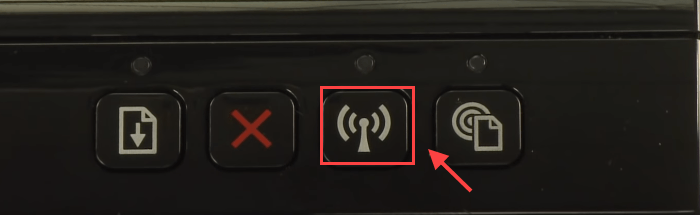
Si no hi ha cap botó físic a la impressora, podeu anar al tauler de control per iniciar el mode de polsador WPS. Toqueu el botó Sense fil menú i, a continuació, feu clic a Configuració protegida per Wi-Fi . Seguiu les instruccions que apareixen a la pantalla per completar la configuració. Seleccioneu el fitxer Botó WPS opció. A continuació, se us demanarà que premeu el botó WPS del vostre encaminador.
- Pas 2: premeu el polsador WPS de l'encaminador en un termini de 2 minuts.
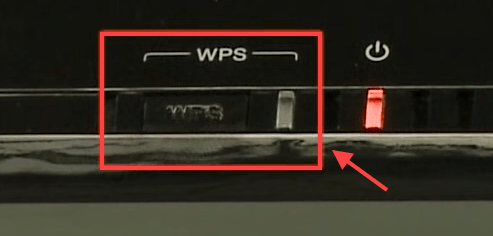 Nota: Si el vostre ordinador demana un PIN, podeu fer una ullada a la impressora. Si el codi PIN no apareix, podeu obtenir-lo des de la configuració protegida per Wi-Fi.
Nota: Si el vostre ordinador demana un PIN, podeu fer una ullada a la impressora. Si el codi PIN no apareix, podeu obtenir-lo des de la configuració protegida per Wi-Fi. Mètode 4: connecteu la impressora HP sense un encaminador
En realitat, no necessiteu una connexió a Internet per acabar el treball d'impressió. Wi-Fi Direct ™ i HP Wireless Direct permeten imprimir documents directament des dels telèfons intel·ligents, tauletes o ordinador. Tot el que necessiteu és connectar el dispositiu a l’HP WiFi de la impressora com qualsevol altra xarxa sense fils.
Wi-Fi Direct o HP Wireless Direct?
Les dues funcions permeten als vostres dispositius connectar directament la impressora, però hi ha certes diferències entre elles. Per exemple, Wi-Fi directe permet als vostres dispositius mantenir una connexió a Internet simultàniament. Tot i això, no podeu accedir a la xarxa amb HP Wireless Direct .
Com connectar-se a Wi-Fi Direct o HP Wireless Direct?
- Pas 1: activeu-lo HP Wireless Direct o bé Wi-Fi directe des del tauler de control de la impressora. Al tauler de control de la impressora, toqueu la icona directa sense fils d'HP o aneu a Configuració de la xarxa o bé Configuració sense fils menú i toc Sense fil directe i, a continuació, activeu la connexió.
- Pas 2: connecteu-vos a l'ordinador o als dispositius mòbils Wi-Fi directe o bé HP Wireless Direct de la mateixa manera que ho faríeu amb qualsevol altra xarxa sense fils.
Wi-Fi directe: DIRECT-xx-HP- (model d'impressora)
HP Wireless Direct: HP-Print-xx- (model d'impressora
- Pas 3: se us demanarà una contrasenya WPA2 si utilitzeu Wi-Fi Direct o HP Wireless Direct per seguretat.
- Pas 4: a l'ordinador, obriu un document o una foto a l'ordinador o als dispositius mòbils i feu clic a Dossier > Imprimir .
- Per als dispositius mòbils, només cal que toqueu Imprimir des d'un menú d'aplicacions. Si l'aplicació no admet la impressió, haureu d'instal·lar la versió més recent de Connector de servei de la impressora HP aplicació.
Consell extra
Si la vostra impressora HP es troba amb un problema de connexió o amb problemes d'impressió habituals, com ara no imprimir, el primer que podeu provar sempre és actualitzar el controlador de la impressora HP.
Com a traductor del vostre ordinador i impressora, els controladors mantenen una estreta interacció entre ells. Per tant, les coses poden sortir malament si el controlador està obsolet o està malmès.
Opció 1: actualitzeu manualment el controlador de la impressora
Per actualitzar el controlador, podeu anar a Assistència HP per a la descàrrega de programari i controlador per obtenir el controlador més recent i correcte i instal·lar-lo manualment.
Opció 2: actualitzeu automàticament el controlador de la impressora
Si no teniu temps, paciència ni coneixements informàtics per actualitzar el vídeo i controlar els controladors manualment, podeu fer-ho automàticament amb Conductor fàcil - Driver Easy reconeixerà automàticament el vostre sistema i trobarà els controladors correctes per a la vostra impressora sense fils HP exacta.
- Pas 1: descarregar i instal·leu Driver Easy.
- Pas 2: executeu Driver Easy i feu clic a Escanejar ara botó. Driver Easy escanejarà l'ordinador i detectarà qualsevol controlador que tingui problemes.
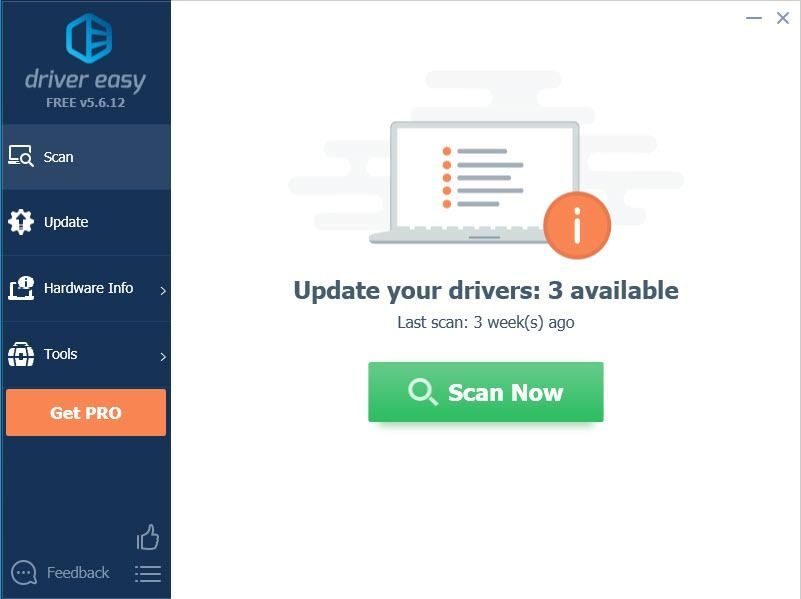
- Pas 3: feu clic a Actualització Feu clic al botó situat al costat del controlador de la impressora HP per descarregar automàticament la versió correcta d'aquest controlador i, tot seguit, podeu instal·lar-lo manualment (podeu fer-ho amb la versió GRATU )TA).
- O feu clic Actualitza-ho tot per descarregar i instal·lar automàticament la versió correcta de tots els controladors que falten o no estan actualitzats al vostre sistema. (Això requereix el fitxer Versió Pro que ve amb suport total i a Garantia de devolució de 30 dies . Se us demanarà que actualitzeu quan feu clic a Actualitza-ho tot.)
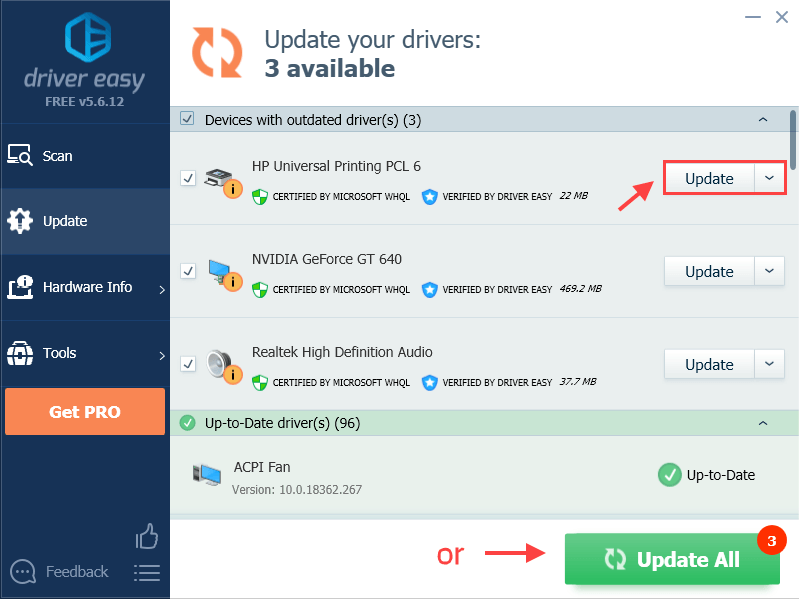 Si necessiteu ajuda, poseu-vos en contacte amb l'equip d'assistència de Driver Easy a support@drivereasy.com .
Si necessiteu ajuda, poseu-vos en contacte amb l'equip d'assistència de Driver Easy a support@drivereasy.com . - Pas 4: després d'actualitzar els controladors, és millor que reinicieu perquè els canvis entrin en vigor.
Heu trobat útils els mètodes anteriors? No dubteu a deixar-nos un comentari si teniu alguna pregunta o suggeriment. ?

![[RESOLUT] El lector d'empremtes digitals de Windows no funciona](https://letmeknow.ch/img/knowledge/96/windows-fingerprint-reader-not-working.jpg)




